Podroben vodnik za odpravljanje težav o tem, kako popraviti Sony Vegas, se nenehno zruši na računalniku z operacijskim sistemom Windows 10, 8, 7. Za boljše razumevanje preberite celoten zapis.
Nedvomno je Sony Vegas eden izmed najmočnejše aplikacije za urejanje videa na voljo tam zunaj. Pomaga vam ustvariti in urediti videoposnetke, preden jih objavite ali naložite platforme družbenih medijev kot YouTube. In na tisoče uporabnikov YouTube raje uporablja ta celoten programski paket za urejanje za enostavno uporabo. Vendar pa smo videli številna poročila, ki se pritožujejo, da Sony Vegas ne deluje pravilno.
Ali Sony Vegas uporabljate tudi za urejanje videa? Ali programska oprema zaostaja pri odzivu, kot je bilo pričakovano? Če da, potem niste povsem sami. Na srečo lahko enostavno odpravite težave, kot so zrušitev, zaostajanje ali zamrznitev profesionalnega urejevalnika videoposnetkov Sony Vegas.
Ta članek je vključeval nekaj najboljših in učinkovitih rešitev za odpravljanje težav z zrušitvijo pri Sony Vegas na računalnikih z operacijskim sistemom Windows 10, 8, 7.
Najbolj izvedljive rešitve za popravilo Sony Vegas, ki se nenehno zruši na računalniku z operacijskim sistemom Windows 10, 8, 7
Oglejte si seznam najbolj priporočenih rešitev tehničnih strokovnjakov za odpravo zrušitve Sony Vegas na vašem računalniku z operacijskim sistemom Windows.
1. rešitev: Izbrišite začasne datoteke v računalniku z operacijskim sistemom Windows
Če imate v računalniku nepotrebne začasne datoteke dnevnika, se lahko med izvajanjem Sony Vegas soočite s težavami z zrušitvijo. Odstranjevanje vseh začasnih dnevniških datotek bi lahko povečalo zmogljivost vašega računalnika in pomagalo, da Vegas deluje bolj gladko. Spodaj so preprosti koraki za brisanje začasnih datotek v računalniku z operacijskim sistemom Windows.
Korak 1: Uporaba kombinacije tipkovnic (Windows logotip + R) zaženite pogovorno okno Zaženi.
2. korak: Nato vnesite %temp% v oknu za zagon in kliknite gumb V redu. Lahko pa pritisnete tudi tipko Enter, da nadaljujete naprej.

3. korak: Zdaj pa v celoti pritisnite CTRL + A tipke na tipkovnici, da izberete vse začasne datoteke, nato kliknite na izbrane datoteke in kliknite na Izbriši možnost s prikazanega seznama. Lahko pa pritisnete tudi gumb Izbriši na tipkovnici.
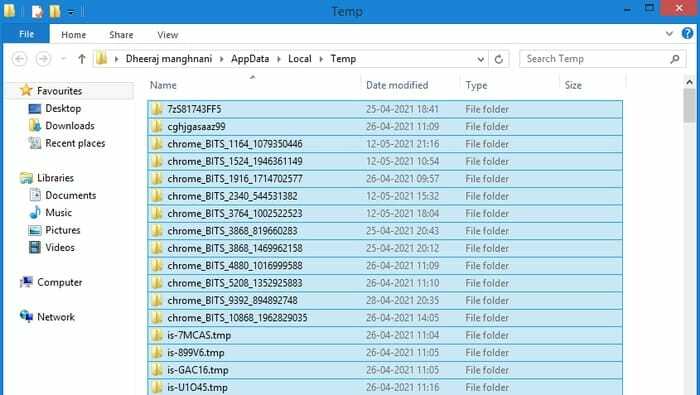
4. korak: Ko končate, znova zaženite računalnik na uporabite nove spremembe.
Po tem poskusite dostopati do Sony Vegas, samo da vidite, ali se še vedno zruši. Če vam ta popravek ne pomaga, pojdite na naslednjo taktiko za odpravljanje težav.
Preberite tudi: 9 najboljših brezplačnih programov za urejanje videoposnetkov brez vodnega žiga
2. rešitev: nastavite prednost za Sony Vegas
Drug način, kako popraviti, da se Sony Vegas ne odziva, je dodelitev višje prioritete. Microsoft svojim uporabnikom omogoča, da določijo prednost za aplikacije, nameščene v njihovem računalniškem sistemu. Če Sony Vegas omogočite višjo prednost, mu pomaga pri uporabi več pravic in sistemskih virov. Tukaj je, kako to storiti:
Korak 1: Na tipkovnici istočasno pritisnite Windows + R tipke, da odprete pogovorno okno Zaženi.
2. korak: V poziv vnesite taskmgr in pritisnite tipko Enter.
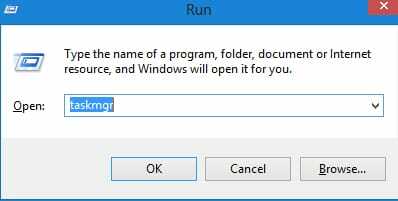
3. korak: To vas bo pripeljalo do okna upravitelja opravil, kjer morate preklopiti Zavihek Podrobnosti.
4. korak: Pomaknite se do Sony Vegas in kliknite desno nanj.
5. korak: Kliknite Nastavite prednost s seznama menijev za hitri dostop in nato kliknite Visoko.
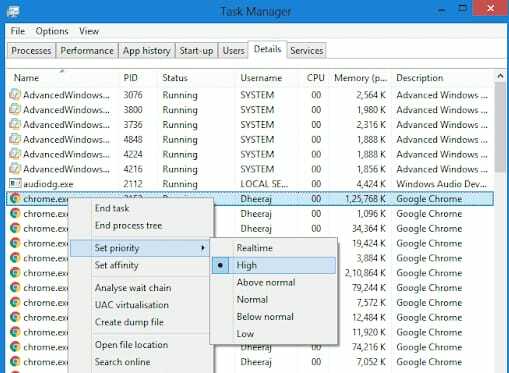
Ko Vegas Pro dodelite višjo prednost, poskusite zagnati aplikacijo in preverite, ali je težava odpravljena ali se Sony Vegas še naprej zruši na vašem računalniku z operacijskim sistemom Windows.
Preberite tudi: Najboljša brezplačna programska oprema za urejanje fotografij za fotografe v letu 2021
3. rešitev: Posodobite gonilnik grafične kartice
Če uporabljate stare, pokvarjene ali zastarele gonilnike GPU, lahko naletite na številne težave, vključno z zrušitvijo, zamrznitvijo ali zaostajanjem. Zato morate svojo grafično kartico posodabljati, da zagotovite njeno pravilno delovanje.
Če želite posodobiti svoje zastarele gonilnike, imate dve možnosti, to storite ročno ali samodejno.
Ročna posodobitev gonilnika: Če želite ročno posodobiti zastarelo grafiko, boste morali obiskati uradnega proizvajalca gonilnikov grafičnih kartic, kot so NVIDIA, INTEL, AMD, Asus itd. Nato izberite datoteko gonilnika, ki je združljiva z vašim operacijskim sistemom Windows.
Samodejna posodobitev gonilnika: Ne morete ročno poiskati pravilnih gonilnikov GPU? Brez skrbi, uporabite Bit Driver Updater za samodejno iskanje, prenos in namestitev najprimernejših gonilnikov za vašo napravo. Bit Driver Updater je dobro znana rešitev za popravilo okvarjenih, pokvarjenih ali zastarelih gonilnikov na vašem računalniku z operacijskim sistemom Windows. Za razliko od drugih potrebujete le en klik posodobite vse zastarele gonilnike. Za uporabo te programske opreme sledite spodnjim korakom:
Korak 1: Prenesite in namestite Bit Driver Updater.

2. korak: V računalniku zaženite pripomoček za posodabljanje gonilnikov in počakajte, da konča skeniranje in vas pozove s seznamom zastarelih gonilnikov.
3. korak: Kliknite na Gumb Posodobi zdaj prikazano poleg gonilnika, ki ga želite posodobiti.
4. korak: V nasprotnem primeru kliknite na Posodobite vse možnost namestitve najnovejše različice vseh gonilnikov z enim klikom.

Tako lahko preprosto in hitro namestite vse najnovejše posodobitve gonilnikov na računalnik z operacijskim sistemom Windows. Da bi sprostili celotno moč Bit Driver Updater, se je treba zanesti na pro različico.
Opomba: Omeniti velja, da ekipa za podporo Bit Driver Updater zagotavlja 24/7 tehnično podporo svojim uporabnikom s pro različico. Prav tako ima 60-dnevno popolno garancijo vračila denarja.
Preberite tudi: 10 najboljših programov za primerjavo GPU za Windows v letu 2021
4. rešitev: Spremenite nastavitve procesorja
Kljub temu se Sony Vegas zruši pri dodajanju učinkov? Ne skrbite, poskusite spremeniti nastavitve procesorja kot zadnjo možnost. Sledite spodnjim korakom za izvedbo te rešitve:
Korak 1: Kliknite desno na opravilni vrstici in nato izberite Upravitelj opravil s seznama menijev za hitri dostop.

2. korak: V oknu Upravitelj opravil pojdite na Zavihek Podrobnosti, in poiščite Vegas Pro.
3. korak: Z desno miškino tipko kliknite Sony Vegas in kliknite naslednji Nastavite Afiniteto.
4. korak: Zdaj lahko zmanjšati ali povečati število jeder CPU za to aplikacijo po vaših željah.
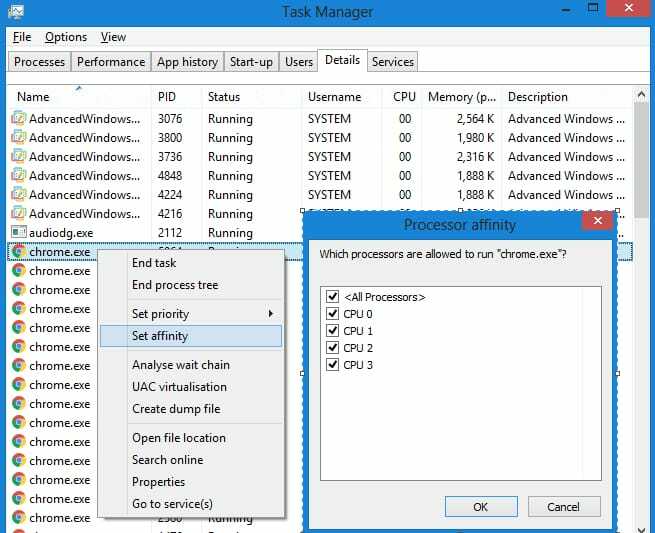
Poleg tega lahko, če vidite polje, ki ostane neoznačeno označite vsa jedra CPU. Ko to storite, zaženite program in preverite, ali se Sony Vegas še naprej zruši. Upajmo, da bo problem rešen.
Preberite tudi: 13 najboljših brezplačnih programov za primerjavo CPU za Windows v letu 2021
Sony Vegas se še naprej zruši na Windows 10, 8, 7: REŠENO
Tako so te zgoraj omenjene rešitve dobile pozitivne ocene na forumih za igre na srečo, zato jih priporočamo, da poskusite. poleg tega posodabljanje vaših grafičnih gonilnikov ali drugih gonilnikov osebnega računalnika je zanesljiv način za zagotovitev, da vaš sistem ne povzroča manjših težav in napak, tudi Bit Driver Updater je najboljši način za izvedbo iste naloge.
Upamo, da vam bo pomagal vodnik za odpravljanje težav, kako popraviti Sony Vegas, ki se nenehno zruši v sistemu Windows 10, 8, 7. Če imate kakršna koli vprašanja ali dodatne informacije, nam to sporočite v komentarjih. Za več posodobitev se naročite na naše glasilo in nas spremljajte Facebook, Twitter, Instagram, in Pinterest.